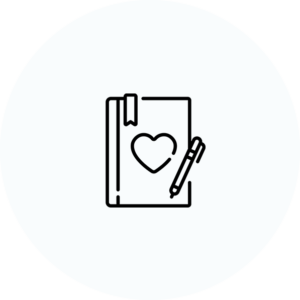Träning
Välkommen till en värld där träning och hälsa går hand i hand med en lyckad viktminskning. På Wellgo förstår vi att en aktiv livsstil är en kritisk komponent i strävan efter en hälsosam vikt och ett välbefinnande som varar livet ut. Därför tar vi ett personligt grepp om din fysiska aktivitet i nära samarbete med din WellgoCoach.
Vi bygger din träning runt de aktiviteter som inspirerar dig mest, oavsett om det är konditionsträning, styrketräning eller en enkel promenad i naturen. Målet är att hitta en träningsform som känns både tillfredsställande och hållbar, något du ser fram emot att utföra dag efter dag, år efter år.
För att göra din träning så tillgänglig som möjligt, introducerar vi Wellgo Go – vår användarvänliga medlemsapp fylld med 100+ träningsfilmer och ett brett utbud av program vid behov. Denna resurs är skapad för att ge dig flexibiliteten att träna på dina villkor, när som helst och var som helst.
Din personliga WellgoCoach spelar en viktig roll i din viktresa, inte bara som en kunskapskälla utan också som en ständig källa till inspiration och motivation. Tillsammans kommer ni att utveckla och förädla din träningsrutin för att säkerställa att du inte bara når dina viktmål utan också upplever den djupare glädjen i att leva aktivt.
På Wellgo är din viktresa vår passion. Vi är här för att stötta, vägleda och fira varje steg du tar mot en hälsosammare, starkare version av dig själv.